นักสำรวจไฟล์ Android นั้นมีอยู่มากมายใน Google Play Store แต่ไม่ใช่ทั้งหมดที่อนุญาตให้คุณเปลี่ยนชื่อไฟล์เป็นชุด เปลี่ยนชื่อไฟล์แบทช์ เป็นแอพ Android ฟรีที่รองรับได้มากห้าโหมดที่แตกต่างเพื่อให้บรรลุวัตถุประสงค์ดังกล่าว การใช้เครื่องมือตรวจสอบไฟล์ดั้งเดิมของแอปสิ่งที่คุณต้องทำคือเลือกโฟลเดอร์ที่มีไฟล์ทั้งหมดที่คุณต้องการเปลี่ยนชื่อ สำหรับความต้องการการเปลี่ยนชื่อไฟล์ของคุณแอปจะแสดงตัวเลือกให้คุณเพิ่มหมายเลข / ข้อความที่กำหนดเองที่จุดเริ่มต้นหรือจุดสิ้นสุดของชื่อไฟล์ที่มีอยู่แล้วแทนที่สตริงตัวอักษรภายในชื่อไฟล์ด้วยชื่ออื่น จุดเริ่มต้นจุดสิ้นสุดหรือกึ่งกลางของชื่อไฟล์และ / หรือเพิ่มเวลาและวันที่ปัจจุบันที่จุดเริ่มต้นหรือจุดสิ้นสุดของชื่อไฟล์ แอพนี้เป็นทางออกที่ดีเยี่ยมสำหรับทุกสถานการณ์ที่คุณจำเป็นต้องเปลี่ยนชื่อไฟล์จำนวนมากอย่างรวดเร็วภายในโฟลเดอร์เดียวกัน คุณสามารถใช้โหมดที่รองรับทั้งห้าโหมดเพื่อเปลี่ยนชื่อไฟล์ของคุณ อีกสิ่งที่ดีเกี่ยวกับแอพนี้คือมันช่วยให้คุณดูตัวอย่างการเปลี่ยนแปลงทั้งหมดที่คุณทำกับเนื้อหาของโฟลเดอร์ที่เลือกเพื่อให้คุณสามารถทำการปรับเปลี่ยนที่จำเป็นก่อนที่จะบันทึกการเปลี่ยนแปลง

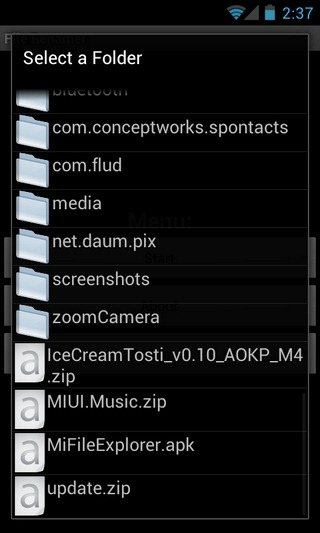
บนอินเทอร์เฟซหลักของแอปให้แตะ เริ่มต้น เพื่อเลือกโฟลเดอร์ที่ต้องการซึ่งมีไฟล์ที่คุณต้องการเปลี่ยนชื่อ สำหรับสิ่งนี้นำทางไปยังโฟลเดอร์ที่ต้องการแตะชื่อแล้วเลือก เลือกโฟลเดอร์นี้ จากภายในเมนูบริบทที่ปรากฏขึ้น หากโฟลเดอร์เป้าหมายของคุณอยู่ในโฟลเดอร์อื่น (และไม่อยู่ในไดเรกทอรี SD Card รูท) คุณต้องเลือก เปิด จากเมนูบริบทของโฟลเดอร์พาเรนต์ ลองผ่านแต่ละโหมดที่รองรับห้าโหมดทีละโหมด
1. เพิ่มตัวเลข
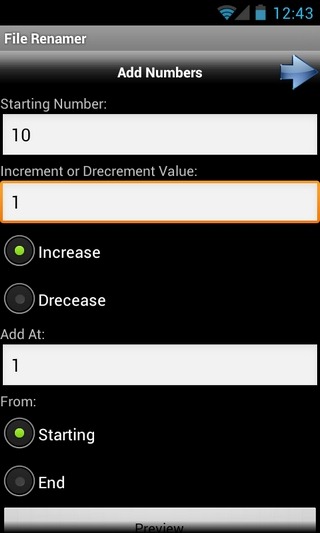

เลือกตัวเลข / ตัวเลขที่กำหนดเองที่คุณต้องการเพิ่มเพื่อชื่อของไฟล์ คุณสามารถเลือกได้ว่าต้องการเพิ่มหมายเลขที่เลือกตอนเริ่มต้นหรือตอนท้ายของชื่อไฟล์ จากนั้นมีตัวเลือกในการระบุการเพิ่มหรือลดค่าซึ่งหมายเลขที่ระบุจะเปลี่ยนแปลงในชื่อไฟล์ นั่นไม่ใช่ทั้งหมด; คุณยังสามารถตั้งค่าจำนวนตัวละคร / ตำแหน่งภายในชื่อไฟล์ที่จะเกิดการเปลี่ยนแปลง
2. เพิ่มข้อความที่กำหนดเอง
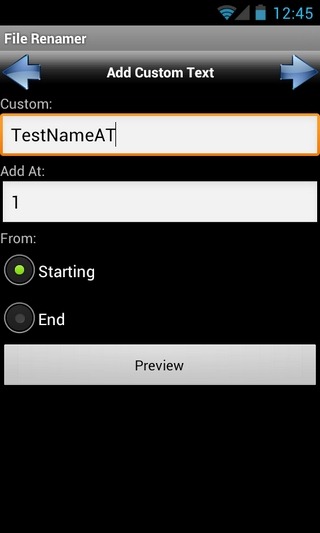
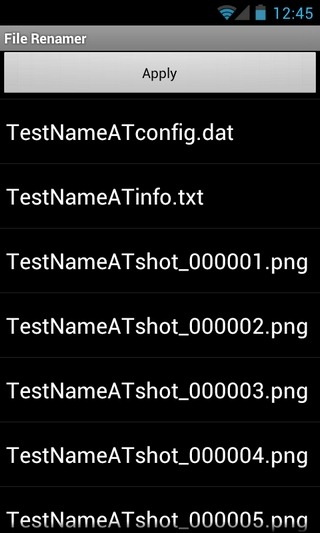
ระบุข้อความที่กำหนดเองที่คุณต้องการเพิ่มชื่อไฟล์ที่มีอยู่ โปรดทราบว่าข้อความที่ระบุจะได้รับการต่อท้ายชื่อไฟล์ที่มีอยู่เท่านั้นและไม่ได้แทนที่ทั้งหมด คุณยังสามารถเลือกหมายเลขตัวละคร (จากจุดเริ่มต้นหรือจุดสิ้นสุดของชื่อไฟล์) ที่คุณต้องการเพิ่มข้อความ
3. ค้นหาและแทนที่
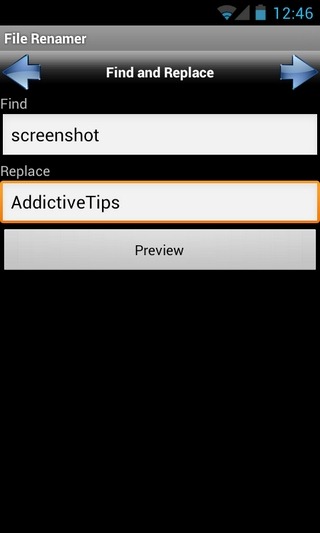
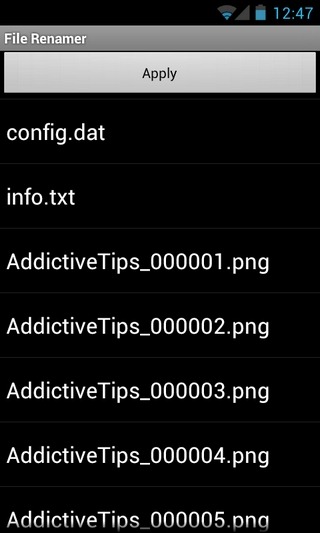
ตามที่เห็นได้ชัดจากชื่อของมันตัวเลือกนี้จะช่วยให้คุณแทนที่สตริงอักขระภายในชื่อไฟล์ด้วยข้อความที่คุณเลือก ตัวเลือกนี้เหมาะสำหรับการเปลี่ยนชื่อไฟล์ดังกล่าวทั้งหมดที่มีข้อความคำนำหน้าหรือคำต่อท้ายที่คล้ายกันในชื่อของพวกเขา ดูตัวอย่าง ปุ่มที่ยังคงอยู่ในแต่ละห้าโหมดที่รองรับจะมีประโยชน์อย่างยิ่งสำหรับโหมดนี้เนื่องจากคุณสามารถดูเนื้อหาของโฟลเดอร์เพื่อค้นหาสตริงอักขระที่แน่นอนในชื่อไฟล์ที่คุณต้องการแทนที่
4. ลบตัวอักษร
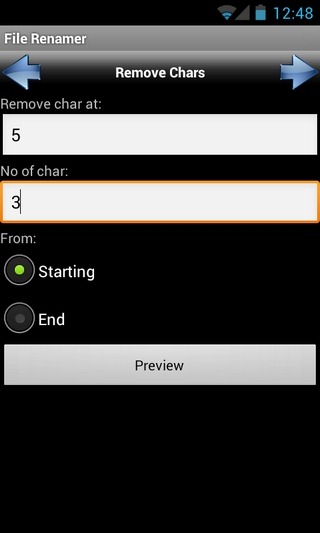
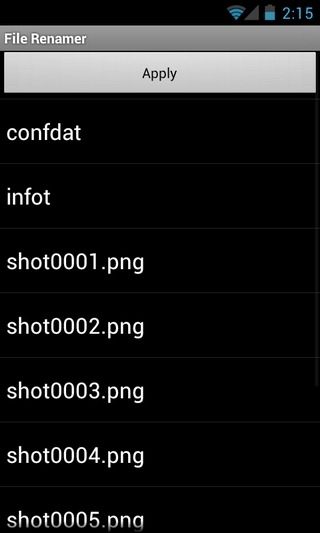
ให้คุณลบจำนวนอักขระเฉพาะออกจากจุดเริ่มต้นหรือจุดสิ้นสุดของชื่อไฟล์ นอกจากนี้คุณยังสามารถตั้งค่าจำนวนตัวละคร / ตำแหน่งภายในชื่อไฟล์ที่คุณต้องการให้มีการเปลี่ยนแปลงได้
5. เพิ่มวันที่ (และเวลา)
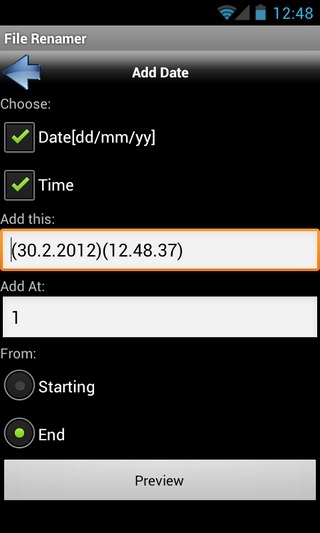
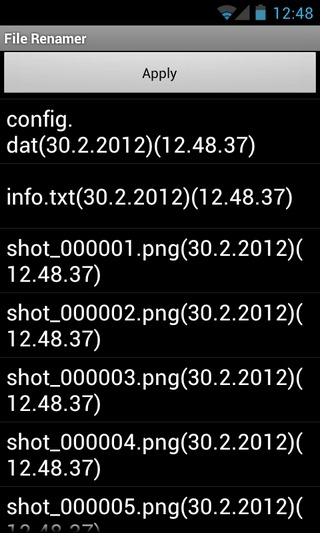
ตัวเลือกนี้สามารถพิสูจน์ได้ว่ามีประโยชน์มากถ้าคุณค้นหาความต้องการที่จะเพิ่มเวลาปัจจุบันและ / หรือวันที่ในชื่อของไฟล์ทั้งหมดที่อยู่ในโฟลเดอร์ที่เลือก คุณสามารถเพิ่มเวลาและวันที่ในรูปแบบที่คุณเลือกและตัดสินใจว่าควรทำการเปลี่ยนแปลงที่จุดเริ่มต้นหรือจุดสิ้นสุดของชื่อไฟล์หรือไม่
ดาวน์โหลด Batch File Renamer สำหรับ Android













ความคิดเห็น